Cara Putar Arah Teks di MS PowerPoint

- 4463
- 1270
- Clarence Powlowski
PowerPoint adalah alat yang paling berkesan untuk membuat persembahan untuk mesyuarat dan seminar. Walaupun kebanyakan pengguna menambah perenggan teks, graf bar, carta, atau foto ke PowerPoint Show mereka, sesetengah pengguna mungkin perlu mengubah penjajaran atau arah teks untuk memenuhi keperluan mereka.
Sekiranya anda baru menggunakan PowerPoint pada sistem Windows, siaran ini akan menunjukkan kepada anda cara menetapkan atau memutar arah teks di PowerPoint menggunakan dua cara yang berbeza.
Cara menetapkan atau memutar arah teks di powerpoint
Kami telah menyenaraikan dua kaedah di mana pengguna dapat menukar arah teks di PowerPoint dengan beberapa langkah mudah yang diberikan di bawah.
Kaedah 1:
Langkah 1: Buka PowerPoint aplikasi pada sistem anda dengan menekan Tingkap kunci dan menaip PowerPoint.
Langkah 2: Kemudian, pilih PowerPoint permohonan dari hasil carian seperti yang ditunjukkan di bawah.

Langkah 3: Setelah dibuka, klik dua kali Persembahan kosong Untuk membuka dokumen baru.
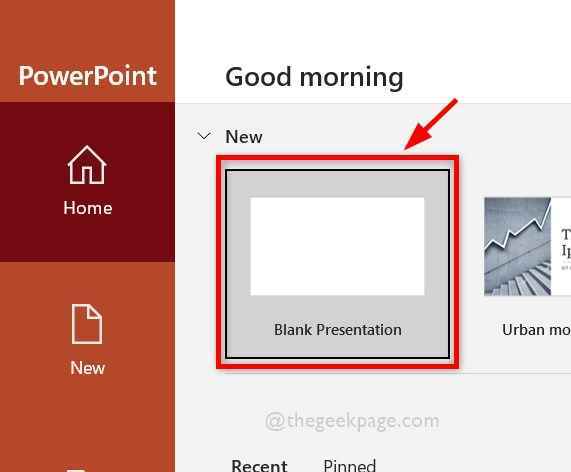
Langkah 4: Kemudian, taipkan sesuatu dalam dokumen baru dengan mengklik lebih "Klik untuk menambah tajuk"Dan"Klik untuk menambah sarikata" seperti yang ditunjukkan di bawah.
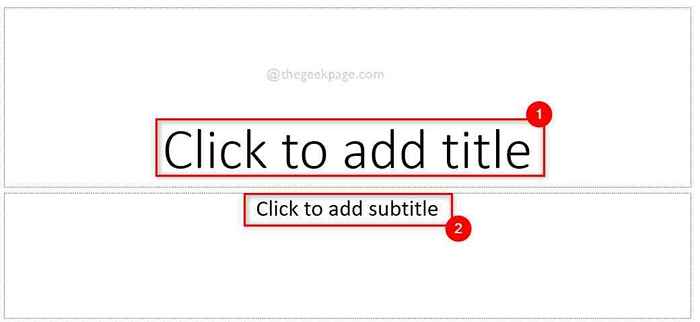
Langkah 5: Setelah menaip menaip, pilih teks yang arahnya anda ingin ubah.
Langkah 6: Pastikan Rumah tab dipilih dan klik pada Ikon Arah Teks Untuk melihat senarai dropdown pilihan.
Langkah 7: Setelah selesai, pilih Putar semua teks 90 ° Atau Putar semua teks 270 ° Atau Disusun pilihan dari senarai mengikut keperluan anda seperti yang ditunjukkan di bawah.
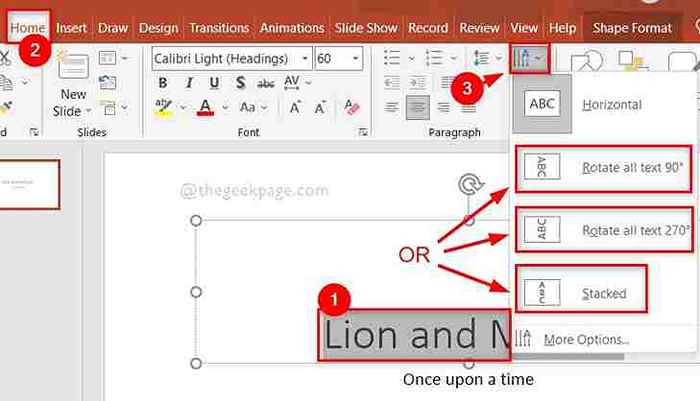
Itu sahaja. Ini adalah bagaimana anda boleh menukar arah teks dalam aplikasi powerpoint.
Kaedah 2:
Langkah 1: Buka PowerPoint aplikasi pada sistem anda dengan menekan Tingkap kunci dan menaip PowerPoint.
Langkah 2: Kemudian, pilih PowerPoint permohonan dari hasil carian seperti yang ditunjukkan di bawah.

Langkah 3: Setelah dibuka, klik dua kali Persembahan kosong Untuk membuka dokumen baru.
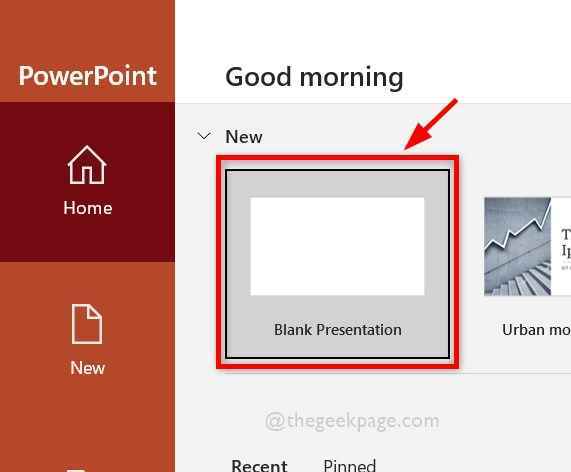
Langkah 4: Kemudian, taipkan sesuatu dalam dokumen baru dengan mengklik lebih "Klik untuk menambah tajuk"Dan"Klik untuk menambah sarikata" seperti yang ditunjukkan di bawah.
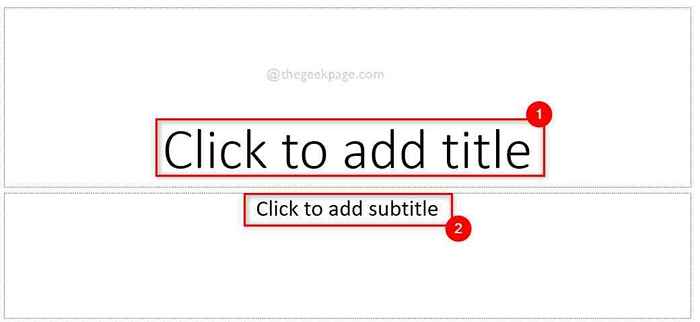
Langkah 5: Pilih teks yang anda mahu ubah.
Langkah 6: Klik kanan pada teks yang dipilih dan pilih Bentuk format dari menu konteks seperti yang ditunjukkan di bawah.
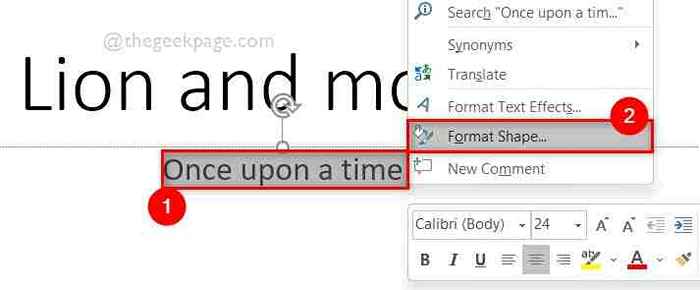
Langkah 7: Di panel bentuk format kanan, klik pilihan teks di atas dan kemudian pilih ikon TextBox seperti yang ditunjukkan di bawah.
Langkah 8: Selepas itu di bawah kotak teks, pilih menu dropdown arah teks dengan mengklik padanya.
Langkah 9: Pilih Putar semua teks 90 ° Atau Putar semua teks 270 ° Atau Disusun dari senarai dropdown seperti yang ditunjukkan dalam tangkapan skrin di bawah.
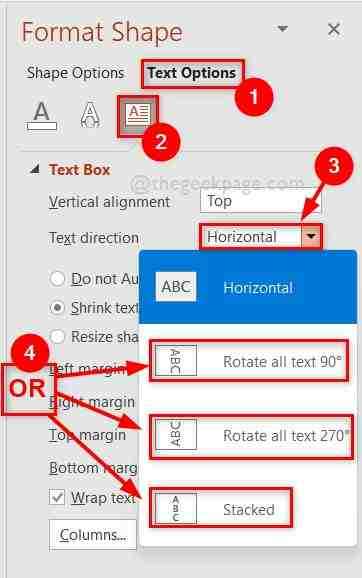
Itu sahaja.
Semoga jawatan ini bermaklumat dan bermanfaat. Sila tinggalkan komen kami di bawah.
Terima kasih!
- « Cara Mencegah Chrome atau Edge dari Menyimpan Sejarah Pelayaran di Windows PC
- Betulkan Tidak Dapat Mengakses Awan Digital Barat Saya di Windows 11 atau 10 »

